طریقه استفاده از کلیدهای ترکیبی در محیط word آموزشگاه تراشه قم
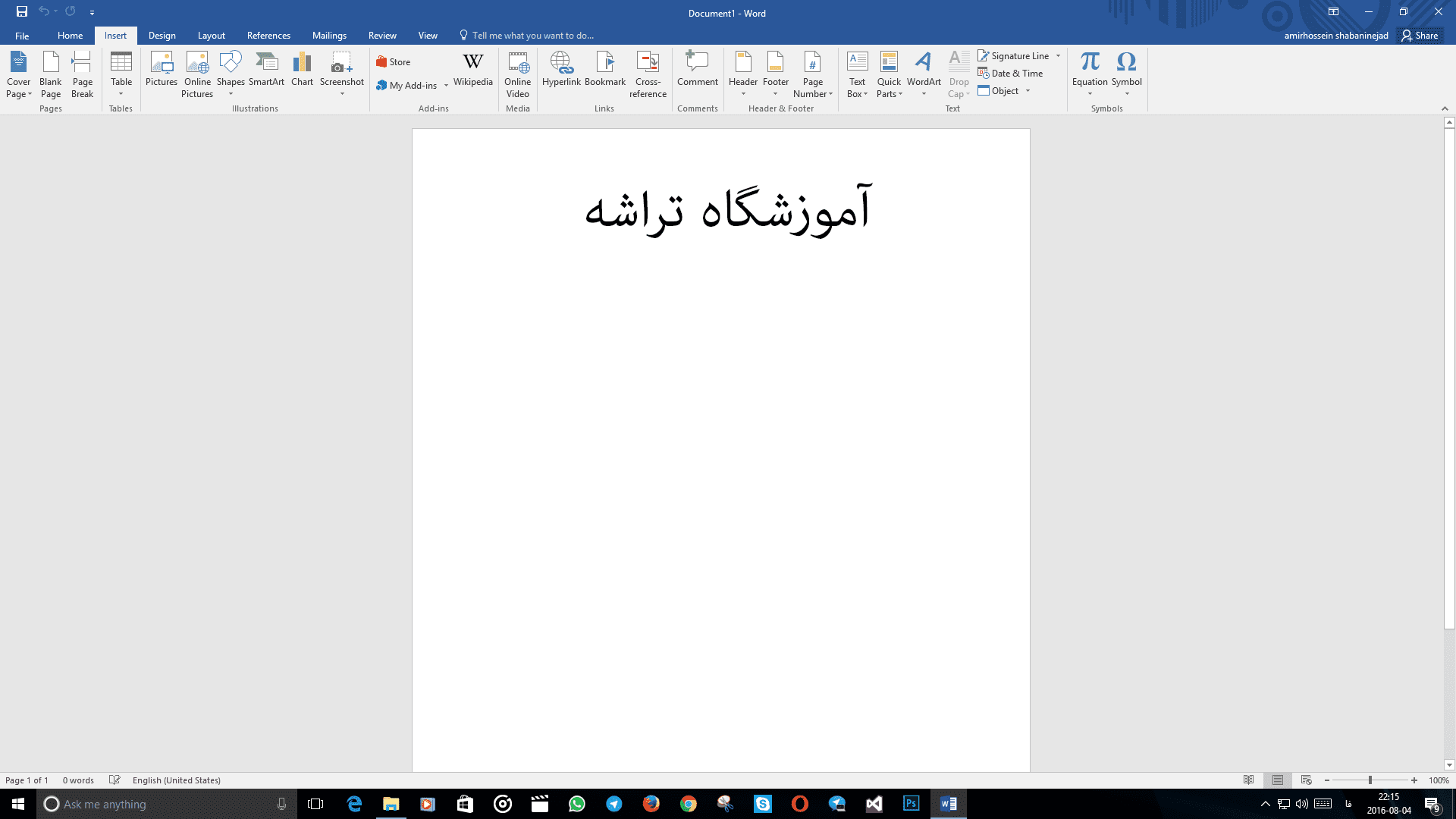
كليد هاي ويرايشي :
همانطور كه ميدانيد برنامه Word داراي کلیدهای ترکیبی فراواني مي باشد كه در زير چند نمونه از مهمترين اين كليدها آمده است .
بعضي از اين جهت ها بستگي به فارسي و لاتين بودن متن دارد.
بلوك بندی در word و عمليات آن
– بلوك و عمليات مربوط به آن
– حذف (DELETE)
– انتقال (CUT)
– تكثير (COPY)
– فراخواني PASTE
بلوك به كمك صفحه كليد :
براي انتخاب قسمتي از متن بايد كليد Shift را پائين نگه داريد و سپس به كمك مكان نماي چپ ، راست ، بالا و پائين متن مورد نظر را انتخاب كنيد. هنگامي كه متن بلوك ميشود رنگ قلم و زمينه به حالت نگاتيو در مي آيد ( براي خارج نمودن از حالت بلوك حركت مكان نما بدون نگه داشتن Shift كافي است ).
در زير كليدهاي ديگري نيز براي بلوك كردن آمده است
بلوك به كمك ماوس براي بلوك كردن به كمك ماوس كافي است روي نقطه شروع ، دكمه سمت چپ ماوس را نگه داريد و تا آخرين جايي كه ميخواهيد بلوك شود دكمه چپ را رها نكنيد. پس از بلوك كردن متن نوبت آن است که عمليات لازم را روي قسمت بلوك شده انجام دهيد مانند : تغيير قلم ، تغيير سايز ، تغيير رنگ و…
حذف به كمك صفحه كليد :
براي حذف محدوده ی بلوک شده بایستی کلید Delete را فشار دهيد.کلیدهای ترکیبی
حذف به كمك ماوس :
براي حذف قسمتي از پرونده به كمك ماوس بايد متن را توسط ماوس انتخاب نمائيد و با كمك زير منوي Clear از منوي Edit قسمت انتخابي را حذف كنيد.کلیدهای ترکیبی
حذف به كمك صفحه كليد :
براي حذف بايد از انتخاب متن يا بلوك كردن كليد Delete را فشار دهيد. فشردن اين كليد موجب حذف بلوك خواهد شد.کلیدهای ترکیبی
حذف به كمك ماوس :
براي حذف قسمتي از پرونده به كمك ماوس بايد متن را توسط ماوس انتخاب نمائيد و با كمك زير منوي Clear از منوي Edit قسمت انتخابي را حذف كنيد.کلیدهای ترکیبی
انتقال بوسيله صفحه كليد
براي آنكه بتوانيد متن را جابجا كنيد و يا آن را از يك محل به محل ديگر ببريد بايد به روش زير عمل كنيد:
1-به كمك كليدهاي بلوك ، متن خود را بلوك كنيد.کلیدهای ترکیبی
2-كليدهاي تركيبي (Ctrl+X) و يا (Shift+Delete) را بفشاريد. با فشردن اين كليدهاي تركيبي متن شما ناپديد خواهد شد . البته متن ناپديد نگرديده بلكه از محل خود برداشته شده و به داخل حافظه(Clip board) رفته است .
3-حال مكان نماي خود را جابجا نموده و به محلي كه ميخواهيد متن به آنجا انتقال يابد، برويد.
4-پس از قرارگرفتن در محل مورد نظر كليدهاي تركيبي (Ctrl+V) و يا كليدهاي (Shift+Insert) را فشار دهيد تا متن از حافظه به محل جديد انتقال يابد.
اگر مجدداً كليدهاي تركيبي (Ctrl+V) را بفشاريد متن مجدداً از حافظه فراخواني خواهد شد. زيرا اين متن تا زماني كه در ويندوز قرار دارد در حافظه باقي ميماند.
البته براي انتقال ميتوانستيد از زير منوي Cut در منوي Edit براي ( ذخيره در حافظه و حذف ) و براي ( فراخواني از حافظه ) از زير منوي Paste در منوي Edit استفاده كنيد.
انتقال به كمك ماوس
براي آنكه توسط ماوس قسمتي از پرونده را انتقال دهيد به روش زير عمل كنيد:
1- توسط ماوس متن مورد نظر را بلوك كنيد.
2- با نگه داشتن دكمه ماوس روي قسمت انتخاب شده متن خود را به محل جديد بكشيد. بدين ترتيب متن شما به محل جديد انتقال خواهد يافت . معمولاً انتقال به كمك ماوس زماني صورت مي گيرد كه بخواهيد متن خود را چند سطر بالاتر يا پائين تر انتقال دهيد. براي انتقال مي توانستيد پس از بلوك كردن، كليك راست نموده و از منوي فوري Cut را انتخاب كنيد.
درباره آکادمی تراشه
تیم تولید محتوا آکادمی تراشه به منظور بهبود در امر پشتیبانی آنلاین هنرجویان دوره های مختلف ایجاد شد
نوشتههای بیشتر از آکادمی تراشه



دیدگاهتان را بنویسید